Windows Media Player veya WMP, Windows işletim sistemi için varsayılan bir medya oynatıcısıdır. MP4, MP3, WMV, AVI ve daha fazlası gibi çeşitli video ve ses formatlarının oynatılmasını destekler. Ancak konu disk formatları olduğunda şunu merak edersiniz: Windows Media Player, DVD'leri kod çözücüyle oynatabilir. Bu durumda, Microsoft'un ücretsiz aracını kullanarak en üst düzeye çıkarabilirsiniz. Ancak hala açıklanması gereken şeyler var ve medya oynatıcıyı DVD dosyalarınızla nasıl kullanabileceğinizi öğrenin. Burada WMP hakkında daha fazla bilgi edinmek ve DVD'leri kopyalayıp oynatamayacağını veya oynatamayacağını öğrenmek üzeresiniz.
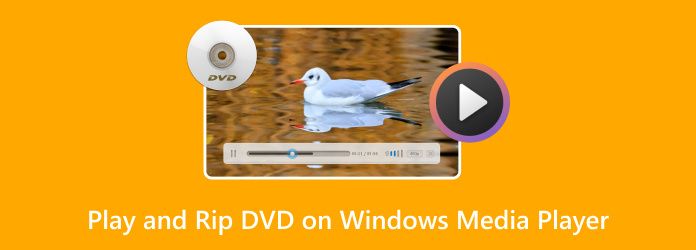
- Bölüm 1. Windows Media Player DVD'leri Oynatabilir veya Kopyalayabilir mi?
- Bölüm 2. Windows Media Player'da DVD Nasıl Oynatılır
- Bölüm 3. Windows Media Player'da DVD Kopyalamaya En İyi Alternatif
- Bölüm 4. Windows Media Player'da DVD Oynatma ve Kopyalama Hakkında SSS
Bölüm 1. Windows Media Player DVD'leri Oynatabilir veya Kopyalayabilir mi?
Evet, medya oynatıcı DVD'leri yerel olarak oynatabilir.
Windows XP için Windows Media Player 8'in piyasaya sürülmesinden bu yana, DVD ve Blu-ray oynatmanın yanı sıra menüler, bölümler, başlıklar, dil ve ebeveyn denetimleri desteği de sağlanmıştır. Bu aynı zamanda Windows 11 için de geçerlidir; ancak bilgisayarınızda WMP'nin yüklü olduğunu göremeyebilirsiniz, bunun yerine Microsoft Filmler ve TV'yi görebilirsiniz. DVD oynatmayı da destekleyen önceki WMP sürümlerinin devamı niteliğindedir.
Ancak menüler veya bölümler gibi diğer DVD ayarlarını görmek için bir kod çözücü kurmanız gerekeceğini unutmayın. Windows'unuzda DVD oynatmak için ihtiyaç duyacağınız olası codec bileşenlerini listeledik.
- Microsoft DTV-DVD Video Kod Çözücü.
- Microsoft DTV-DVD Ses Kod Çözücüsü.
- Mpeg43 Kod Çözücü DMO.
- Mpeg4 Kod Çözücü DMO.
- Mpeg4s Kod Çözücü DMO.
- Radius'tan Cinepak Codec.
Medya oynatıcı ripleme özelliği ile geliştirilmediği için maalesef bunu yapmak mümkün değil. Sahip olduğu tek kopyalama yeteneği, ses düzeyi ayarlama gibi temel ses düzenlemeyle WMA veya WMA 10 Pro olarak kopyalanabilen Ses CD'leri içindir. Ancak DVD videolar için üçüncü taraf aramanız gerekebilir. DVD kopyalayıcı İçeriği çıkarmak ve onu WMP'ye aktarmak için.
Bölüm 2. Windows Media Player'da DVD Nasıl Oynatılır
“DVD'm neden Windows Media Player'da oynatılmıyor?” Bu, tüm internette sorulan yaygın bir sorudur ve cevabı, DVD'yi bilgisayarınızda oynatılabilir hale getirmek için doğru araçları hazırlamaktır.
Öncelikle bir DVD sürücüsüne ihtiyacınız olacak. Çoğu modern dizüstü bilgisayar ve kişisel bilgisayar yerleşik bir optik sürücüyle birlikte gelmez, ancak bilgisayarınızdaki içeriği okumak için harici bir sürücü kullanabilirsiniz. İhtiyacınız olan bir sonraki şey bir kod çözücüdür. Aslında çoğu medya oynatıcısı bir kod çözücü yüklü olarak gelir. Yalnızca yazılımda zaten etkinleştirilmiş olup olmadığını kontrol etmeniz gerekecektir. Son olarak oynatmak istediğiniz diski hazırlayın ve şu adımları izleyin:
Aşama 1. Başlamadan önce bkz. Ağ yardımı DVD kod çözücünün nasıl elde edileceğini öğrenmek için Windows Media Player'daki menüye bakın. Programda bir disk dosyasını oynatmaya çalışırsanız herhangi bir kod çözücünün kurulu olmadığını belirten bir hata mesajı alırsınız.
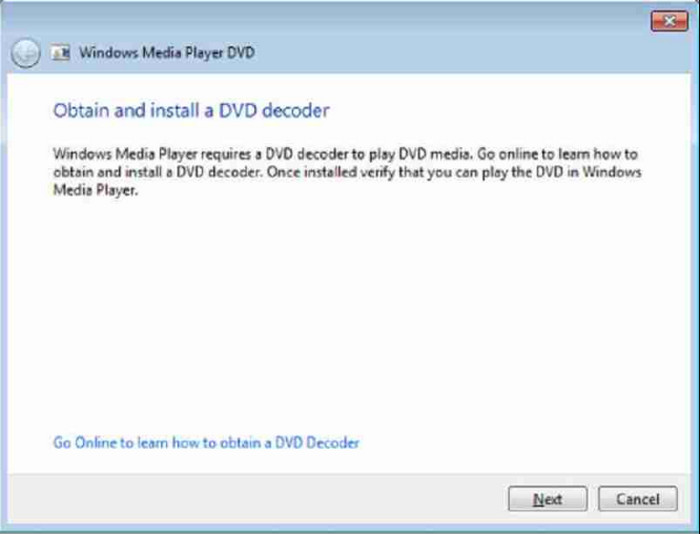
Adım 2. DVD kod çözücü zaten yüklendikten sonra Windows Media Player'ı yeniden başlatmanız gerekebilir. Ardından diski DVD sürücüsüne yerleştirin ve program onu algılayana kadar bekleyin.
Aşama 3. Doğru kod çözücüye sahipseniz WMP, menüler, başlıklar ve bölümler de dahil olmak üzere DVD içeriğini tanıyacaktır. DVD klasörünü açın ve izlemek istediğiniz videoyu seçin. İzlemenin tadını çıkarın.
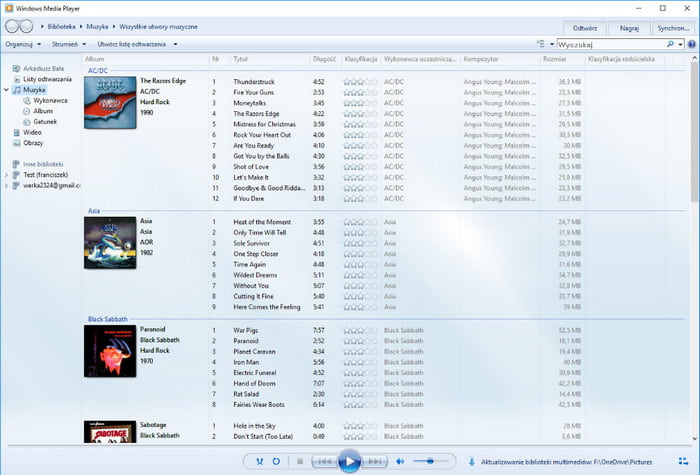
Gerekli tüm araçlara sahip olduğunuzda Windows Media Player'da DVD oynatmak daha kolaydır. Ancak araçlarla bile medya oynatıcı diskleri kopyalamanıza izin vermez. Çözüm aramayacaksınız çünkü sizin için en iyi araca sahibiz.
Bölüm 3. Windows Media Player'da DVD Kopyalamaya En İyi Alternatif
Ne yazık ki, Windows Media Player'da DVD'leri kopyalamak imkansızdır ve bu görevi yerine getirebilecek kod çözücüler de yoktur. Ama size Blu-ray Master'ları sunuyoruz Ücretsiz DVD Dönüştürücü Yüksek kaliteli bir ripleme deneyimi için.
Ücretsiz araç, kopyalanan videoların genel kalitesini artırmak için mükemmel özellikler sağlayan, kullanıcı dostu bir arayüzle tasarlanmıştır. Ayrıca videoları dönüştürmek için MP4, MKV, AVI, WMV ve daha fazlası gibi çok çeşitli formatları içerir. Bunun da ötesinde, kodlayıcı, çözünürlük, bit hızı, FPS ve ses ayarları gibi genel video ayarlarını değiştirebileceğiniz gelişmiş profil ayarına sahiptir. Free DVD Ripper 100% ücretsizdir ve herhangi bir Windows işletim sistemi sürümünden erişilebilir.
• DVD-5, DVD-9, DVD Klasörü ve IFO dosyalarını kopyalayın ve dönüştürün.
• Ses dosyalarını çıkarın ve bunları MP3, AAC, WAV ve diğer formatlara dönüştürün.
• Filigran, altyazı, görüntüleme efekti ve diğer öğeleri ekleyin.
• Mükemmel video kalitesiyle hızlı kopyalama işlemi.
Ücretsiz indirin
Pencereler için
Güvenli indirme
Aşama 1. Ücretsiz DVD Ripper'ı bilgisayarınıza ücretsiz indirin ve yükleyin. Kopyalamak istediğiniz diski yükleyin ve program diski tanıyana kadar bekleyin. Tıkla Diski Yükle düğmesini tıklayın ve DVD Ripper'a yüklenecek içeriği seçin. Ardından, TAMAM onaylamak için düğmesine basın.

Adım 2. Dosyalar ana arayüzde göründüğünde, Profil Bir çıkış ön ayarı seçmek için açılır liste. Filmleri Windows bilgisayarınızdan, tabletinizden, iPhone'unuzdan veya diğer cihazlarınızdan oynatmak isteyip istemediğinizi listeden seçebilirsiniz.

Aşama 3. Profil menüsünden çıkın ve Ayarlar Gelişmiş ayarlar için düğmeye basın. Tercihinize göre uygun kodlayıcıyı, çözünürlüğü ve diğer seçenekleri yapılandırın. Video dosyası 3D içeriyorsa düzenlemek için 3D Ayarlarını Etkinleştir seçeneğinin onay kutusunu işaretleyin. Tıklamak TAMAM Değişiklikleri kaydetmek ve ana menüye dönmek için.
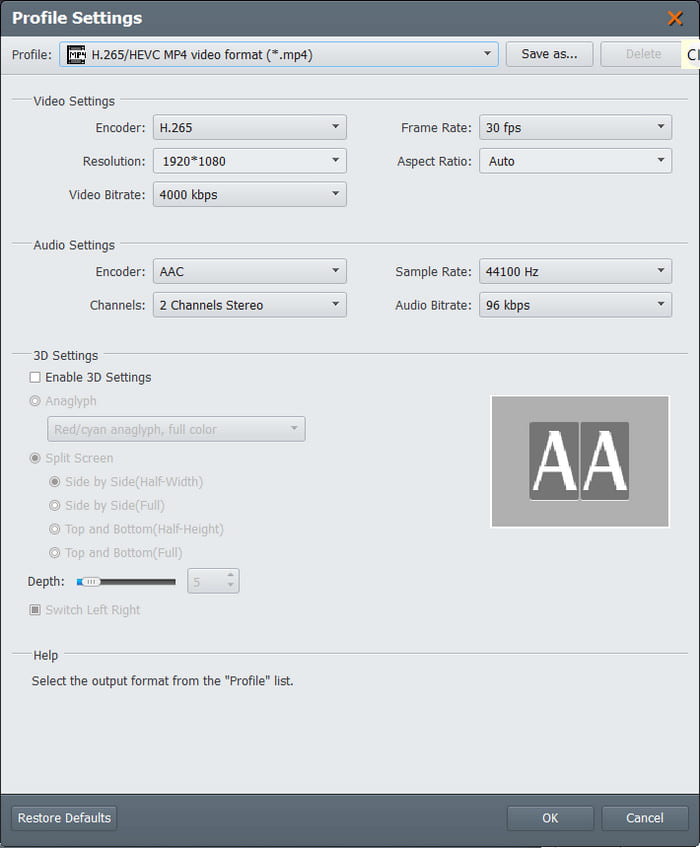
Adım 4. WMP'de DVD oynatmak için diski kopyalamadan önce, Araştır Konum klasörünü seçmek için Hedef seçeneğinin yanındaki düğmeye basın. Son olarak, Dönüştürmek kopyalama işlemini başlatmak için düğmesine basın. Ücretsiz DVD Ripper'ı kopyalamak yalnızca biraz zaman alacak, ardından en sevdiğiniz filmleri hemen izleyebilirsiniz.

Neyse ki, Free DVD Ripper mevcut, böylece DVD'leri kopyalayabilir ve varsayılan medya oynatıcınızda izleyebilirsiniz. Ayrıca aracı daha fazla işlevle uygun bir fiyata yükseltebilirsiniz!
Bölüm 4. Windows Media Player'da DVD Oynatma ve Kopyalama Hakkında SSS
-
Windows Media Player neden DVD'leri oynatamıyor?
DVD'lerin Windows'ta desteklenmemesinin nedenlerinden biri lisans maliyetleridir. Microsoft, medya oynatıcısında oynatılan her DVD için bir lisans ücreti ödemek zorundadır; bu, WMP'nin geliştirilmesi açısından pahalı bir maliyettir.
-
Windows Media Player Windows 11 DVD'lerini oynatabilir mi?
Ne yazık ki WMP, Windows 11'de DVD oynatamıyor. Bunun yerine, işletim sistemindeki alternatif bir video oynatıcı olan Filmler ve TV uygulamasını deneyebilirsiniz. Ayrıca Microsoft'tan aşağıdakiler gibi diğer medya oynatıcılarını da satın alabilirsiniz: DVD oynatıcı, PotPlayer, 5K Oynatıcı vb.
-
Windows Media Player'da rip komutu nerede?
Windows Media Player, CD'lerden ses dosyalarını kopyalayabilir veya çıkarabilir. Öncelikle bilgisayarınızdaki medya oynatıcısını açmanız ve optik sürücüye bir CD yerleştirmeniz gerekecektir. Tanındıktan sonra Klasör menüsüne gidin ve kopyalamak istediğiniz müzik dosyasını seçin. Kopyalama ayarlarından yeni bir format, kalite ve konum seçeneği belirleyebilirsiniz. Daha sonra üst menüden Rip CD butonuna tıklayın ve tamamen işlenene kadar bekleyin.
-
Bir CD'yi kopyalamak onu diskten çıkarır mı?
Hayır. Videoları kopyalama işlemi, içeriği diskten kaldırmaz veya kaldırmaz. Yapabileceği şey, bir DVD kopyalayıcı kullanarak veya bu durumda Windows Media Player aracılığıyla medya dosyalarının bir klonunu veya kopyasını oluşturmaktır. Disk bilgisayara kopyalandıktan sonra, içeriği bozulmadan uyumlu bir DVD oynatıcıda oynatmak için kullanmaya devam edebilirsiniz.
Kapanıyor
Windows Media Player DVD'leri oynatabilir ancak bunları kopyalayacak şekilde programlanmamıştır. Disklerden video oynatırken bile menüleri, başlıkları, bölümleri ve diğer ayarları görüntülemek için bir DVD kod çözücü kurmanız gerekecektir. Medya oynatıcı kopyalamayı desteklemese de kullanabileceğiniz en iyi çözüm Blu-ray Master'ın Ücretsiz DVD Ripper'ıdır. Kullanıcı dostu bir arayüz, gelişmiş çıktı ayarları ve yüksek hızlı kopyalama işlemi sağlayan, Windows ve Mac için en iyi kopyalama yazılımıdır. Ücretsiz İndirme düğmesine tıklayarak daha iyi bir kopyalama deneyimi keşfedin.
Blu-ray Master'dan daha fazlası
- [Düzeltildi] Windows Media Player, Windows 10/8/7'de Çalışmıyor
- Windows Media Player'daki Videolardan Hareketsiz Görüntü Nasıl Çekilir
- [2024 Eğitimi] Windows Media Player'da Video Nasıl Döndürülür
- Windows Media Player'da Video Nasıl Kırpılır: 3 Güvenilir Araç
- Windows Media Player'da Videoyu Kırpmanın En İyi Yolu [Çözüldü]
- Oynatma Hızını Değiştirmek için Windows Media Player Nasıl Kullanılır

